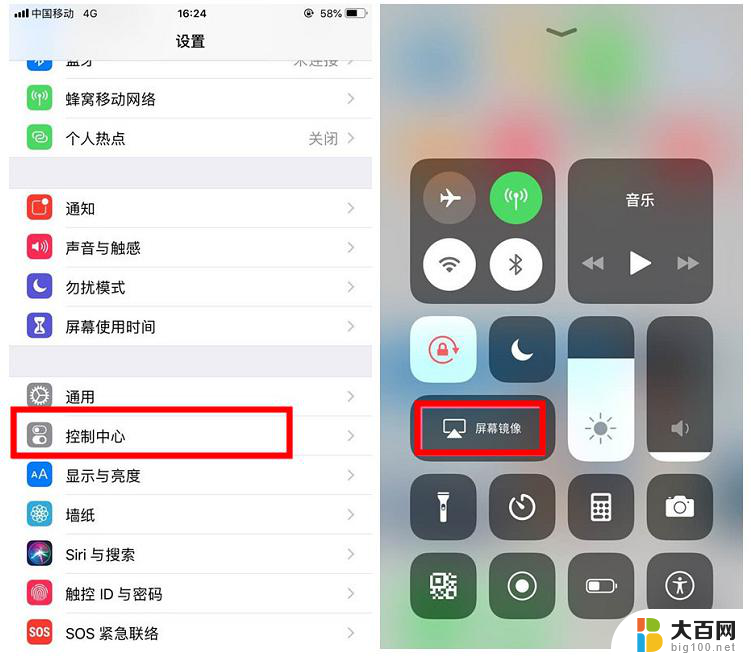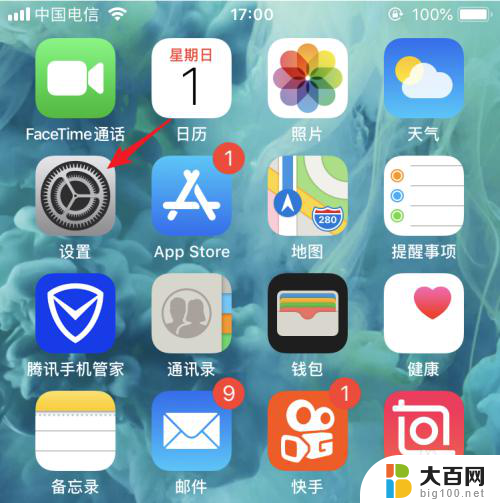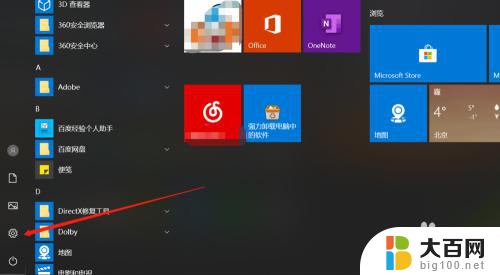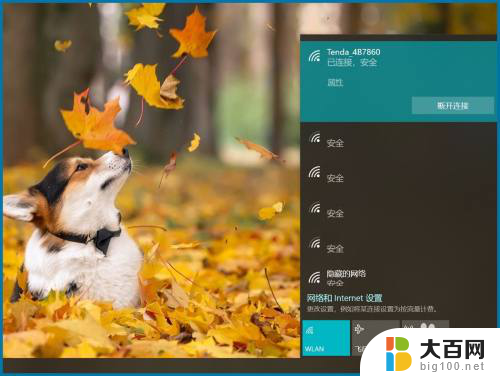苹果手机如何投屏小米电视 苹果手机怎么通过AirPlay投屏到小米电视
更新时间:2024-04-24 10:06:03作者:xiaoliu
苹果手机作为一款备受青睐的智能手机,拥有众多实用功能,其中投屏功能更是备受用户关注,通过AirPlay投屏到小米电视是许多用户的需求,因为小米电视作为一款性价比较高的智能电视,受到了广大用户的喜爱。苹果手机如何实现投屏到小米电视呢?接下来我们将详细介绍操作步骤,让您轻松享受大屏幕观影的乐趣。
步骤如下:
1.首先,将智能电视和苹果手机置于同一局域网内。iphone连接跟小米电视同一个局域网的wifi网络
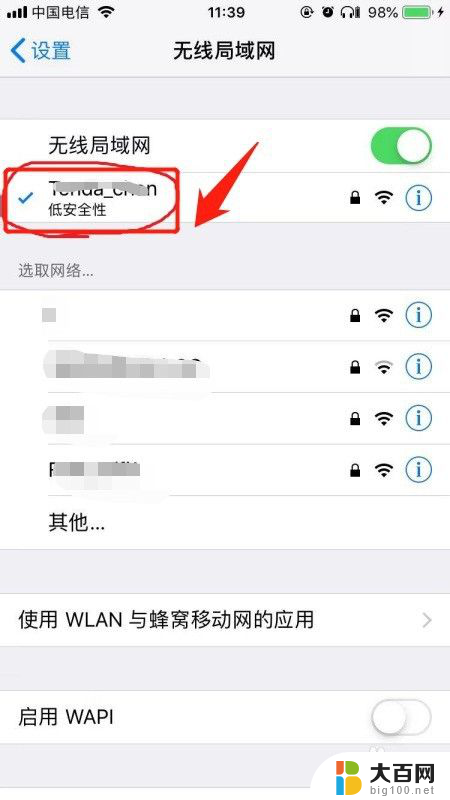
2.开启苹果手机,手指从手机屏幕的右上方向下滑动,拉出【控制界面】

3.点击【控制界面】中的【屏幕镜像】选项(截图为ios13系统版本界面,ios 10 以下系统版本,屏幕镜像功能显示为“Airplay”)
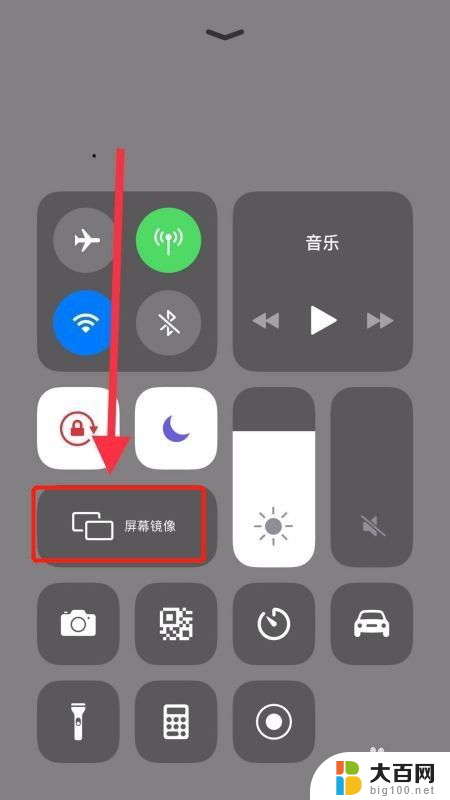
4.在【屏幕镜像】选项的界面中,找到你要连接的智能电视的ID。选择连接投屏
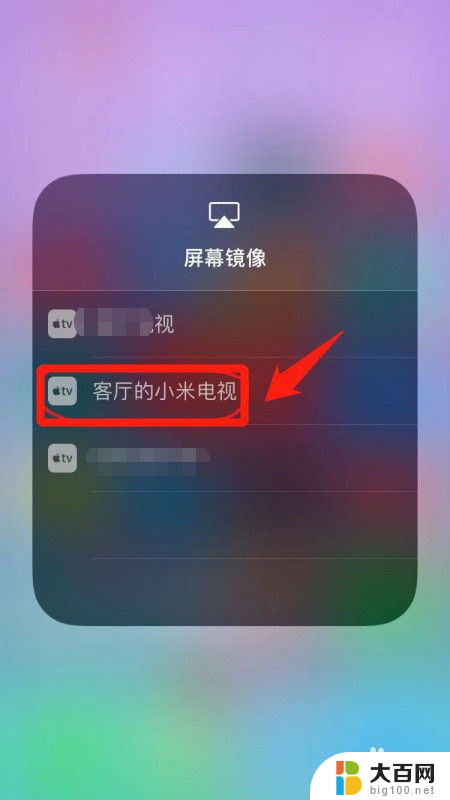
以上是关于如何将苹果手机投屏到小米电视的全部内容,遇到相同情况的朋友们,请参照小编的方法进行处理,希望对大家有所帮助。